win10系統(tǒng)禁止訪問(wèn)相機(jī)的方法
win10系統(tǒng)是當(dāng)前使用得非常廣泛的一款操作系統(tǒng),這款操作系統(tǒng)擁有很多特色功能,而且操作界面也很簡(jiǎn)單,讓用戶使用起來(lái)更加方便快捷。我們?cè)谑褂眠@款操作系統(tǒng)的過(guò)程中,常常需要設(shè)置某些應(yīng)用權(quán)限。有時(shí)候會(huì)因?yàn)橐恍┎僮鳎荒茏屍渌浖L問(wèn)相機(jī),這時(shí)候我們就可以在電腦中設(shè)置禁止訪問(wèn)相機(jī)。但是有很多小伙伴剛剛開(kāi)始使用這款操作系統(tǒng),不知道怎么對(duì)其操作。那么接下來(lái)小編就給大家詳細(xì)介紹一下win10系統(tǒng)禁止訪問(wèn)相機(jī)的具體操作方法,有需要的朋友可以看一看并收藏起來(lái)。

1.首先打開(kāi)電腦,我們?cè)陔娔X桌面的左下角找到開(kāi)始圖標(biāo)按鈕,點(diǎn)擊該按鈕就可以進(jìn)行下一步操作。
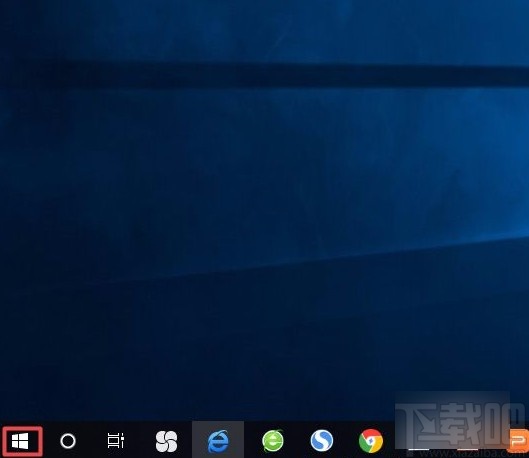
2.然后在開(kāi)始按鈕上方會(huì)出現(xiàn)一個(gè)菜單窗口,我們?cè)诖翱谧髠?cè)找到齒輪狀的設(shè)置按鈕,點(diǎn)擊該按鈕即可。
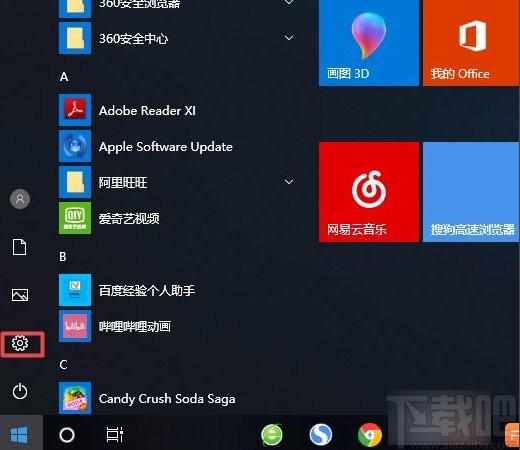
3.接下來(lái)就會(huì)進(jìn)入到設(shè)置頁(yè)面,我們?cè)陧?yè)面上找到“隱私”選項(xiàng),點(diǎn)擊這個(gè)選項(xiàng)就可以切換到隱私頁(yè)面。
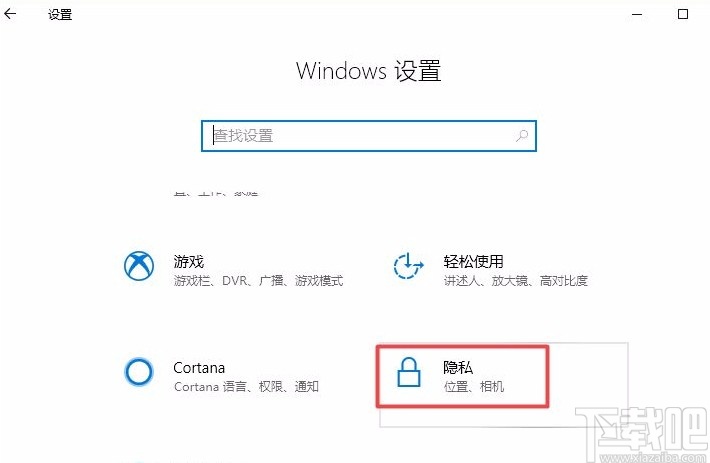
4.隨后在隱私頁(yè)面中,我們?cè)陧?yè)面左側(cè)邊欄中找到“相機(jī)”選項(xiàng),點(diǎn)擊該選項(xiàng),界面上就會(huì)出現(xiàn)相關(guān)的操作選項(xiàng)。

5.完成以上所有步驟后,我們?cè)诮缑嫦路秸业健霸试S應(yīng)用訪問(wèn)你的相機(jī)”選項(xiàng),將該選項(xiàng)下方的開(kāi)關(guān)按鈕關(guān)閉,如下圖所示,這樣就成功禁止訪問(wèn)相機(jī)了。
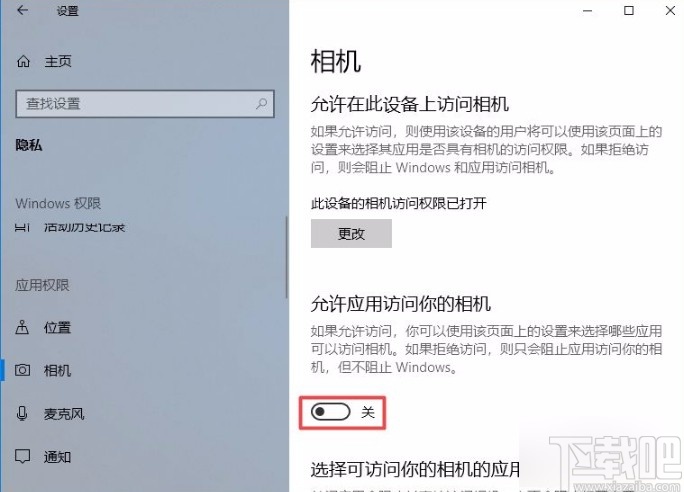
以上就是小編給大家整理的win10系統(tǒng)禁止訪問(wèn)相機(jī)的具體操作方法,方法簡(jiǎn)單易懂,有需要的朋友可以看一看,希望這篇教程對(duì)大家有所幫助。
相關(guān)文章:
1. Win10系統(tǒng)如何徹底關(guān)閉teniodl.exe進(jìn)程?2. 微軟將停止支持32位Win10系統(tǒng) 但不會(huì)影響Win10早期版本用戶3. Win10系統(tǒng)卸載不了360安全桌面怎么辦?4. Win10系統(tǒng)下騎馬與砍殺游戲打不開(kāi)怎么辦?5. 如何純凈安裝win10系統(tǒng)?uefi模式下純凈安裝win10系統(tǒng)圖文教程6. Win10系統(tǒng)調(diào)制解調(diào)器報(bào)告了一個(gè)錯(cuò)誤如何解決7. Win10系統(tǒng)黑屏提示堆棧溢出怎么解決?Win10黑屏提示堆棧溢出解決方法8. Win10系統(tǒng)重置系統(tǒng)的方法9. Win10系統(tǒng)日歷中的提醒事件怎么關(guān)閉?10. Win10系統(tǒng)怎么放大桌面圖標(biāo)上的文字?

 網(wǎng)公網(wǎng)安備
網(wǎng)公網(wǎng)安備